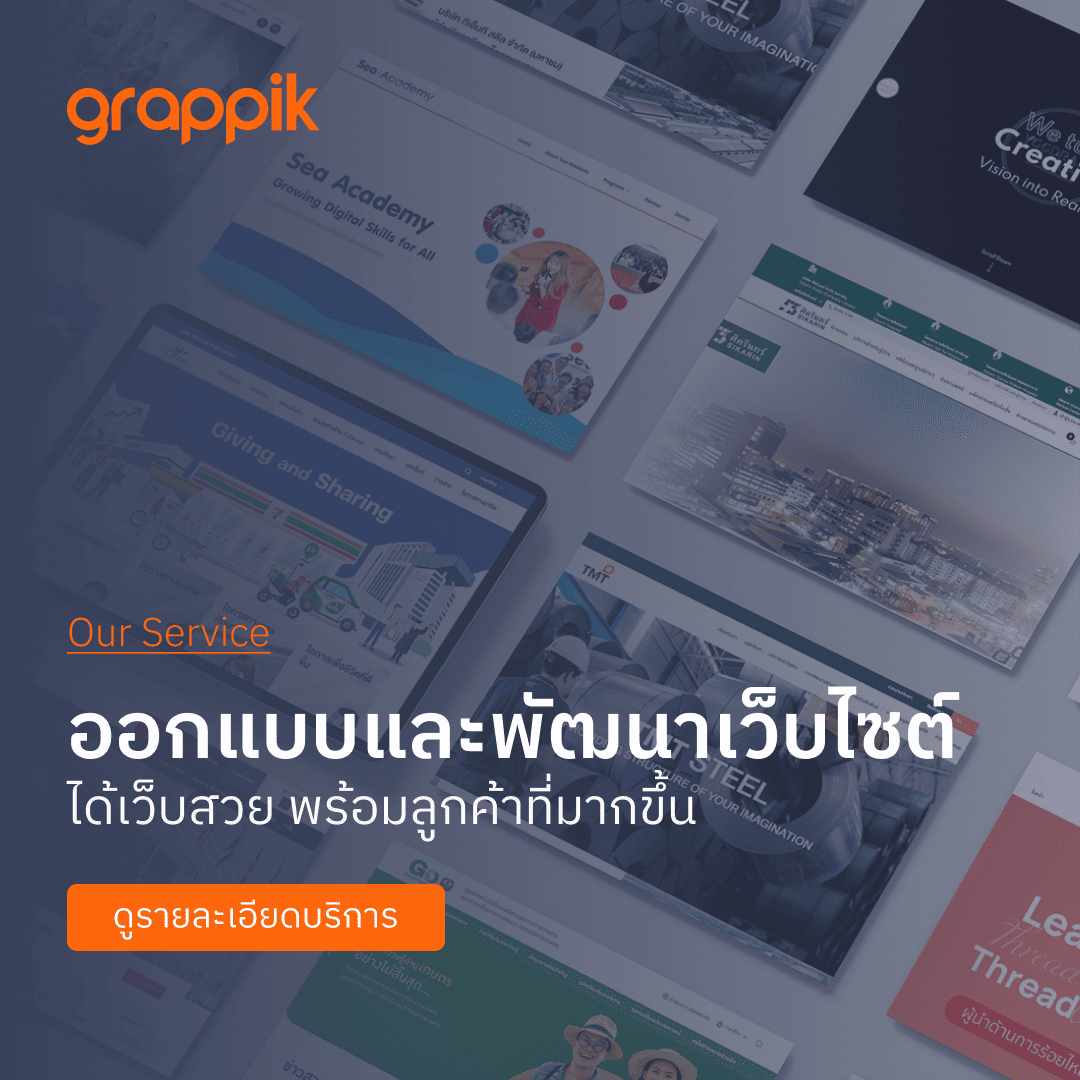การใช้ฝึกโปรแกรม Photoshop ให้ได้คล่องแคล่วและถนัดมือจะเป็นหัวใจหลักของการทำงานออกแบบให้เสร็จได้ตามระยะเวลาที่กำหนด ใน Photoshop นั้นจะมี Shortcuts อยู่มากมายให้เราได้กดใช้งานเพื่อให้เราสามารถเรียกฟังก์ชั่นต่างๆออกมาใช้งานได้แย่างรวดเร็ว แต่ก็มีหลายๆฟังก์ชั่นที่เราไม่ได้ใช้งานบ่อยๆ
วันนี้ทีมงาน Grappik จะมา สอน Photoshop กับเรื่องเทคนิคง่ายๆที่จะทำให้เราสามารถทำงานได้เร็วขึ้นอย่างทันตาเห็น และจะเป็นเทคนิคที่ทุกคนสามารถนำไปใช้งานได้เกือบทุกวันอย่างแน่นอน
ใช้ปุ่มตัวเลขบน Keyboard กำหนดค่า Opacity
ปุ่มตัวเลขบน Keyboard นั้นสามารถที่จะกำหนดค่า Opacity ของ Layer ได้อย่างง่ายดายโดยที่เราไม่จำเป็นต้องไปเลื่อน Scrollbar ของฟังก์ชั่น Opacity เลย
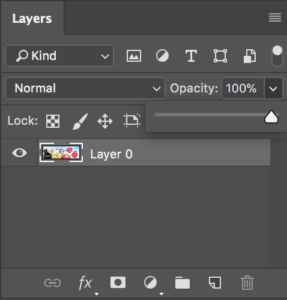
ในกรณีกดตัวเลขทีละตัวเลข 1 2 3 4 5 6 7 8 9 และ 0 จะแทนค่า Opacity ดังนี้
1 Opacity = 10%
2 Opacity = 20%
3 Opacity = 30%
4 Opacity = 40%
5 Opacity = 50%
6 Opacity = 60%
7 Opacity = 70%
8 Opacity = 80%
9 Opacity = 90%
0 Opacity = 100%
แต่ในกรณีที่กดตัวเลขสองตัวแบบเร็วๆเช่น 1 และ 2 ติดกัน ค่า Opacity จะได้ 12% ตามตัวเลขที่เราได้กดแบบไวๆ
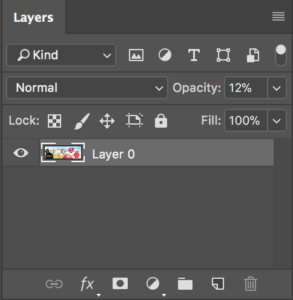
บทความ สอน Photoshop และสอนการใช้โปรแกรมออกแบบอื่นๆอัพเดททุกอาทิตย์ อย่าลืมกด Like กด Share บทความให้กำลังใจทีมงาน Grappik กันด้วยนะครับ แล้วพบกันใหม่ในตอนหน้า
ดูบทความ Tutorial อื่นๆได้ ที่นี่